Kako popraviti, ko mikrofon na prenosnem računalniku ne deluje
Ko mikrofon prenosnega računalnika ne deluje, je to lahko posledica težave z nastavitvami ali konfiguracijo mikrofona, gonilniki napravali celo pokvarjen mikrofon ali okvarjena notranja napeljava. Preden pritisnete sprožilec na nadomestnem mikrofonu, si oglejte naše nasvete za odpravljanje težav in preizkušene popravke.
Če ni navedeno drugače, se navodila v tem članku nanašajo na Windows 10, Windows 8 in Windows 7.
Kaj povzroča, da mikrofon za prenosni računalnik preneha delovati?
Prenosni mikrofoni lahko prenehajo delovati zaradi različnih težav s programsko in strojno opremo, vključno s težavami z nastavitvami, konfiguracijami in celo konflikti z gonilniki. Če želite popraviti mikrofon na prenosnem računalniku, boste morali preveriti najpogostejše težave v vsaki od teh kategorij in odpraviti vse težave, na katere naletite.
Tu so najpogostejše težave, zaradi katerih mikrofon na prenosnem računalniku ne deluje:
- Nastavitve in konfiguracija mikrofona: Enostavne težave, kot je izklopljen mikrofon ali nepravilno konfiguriran mikrofon, pogosto povzročajo to težavo.
- Slabi gonilniki za mikrofon: Če je vaš gonilnik mikrofona slab ali zastarel, mikrofon ne bo deloval pravilno.
- Slaba strojna oprema mikrofona: Vaš mikrofon se je morda preprosto pokvaril zaradi okvare ali starosti ali pa je morda prišlo do težave z notranjim ožičenjem.
Kako popraviti prenosni mikrofon, ki ne deluje
Obstajajo številne težave z mikrofonom prenosnega računalnika, ki jih lahko odpravite sami brez posebnih orodij ali znanja. Druga vprašanja so bolj zapletena in zahtevajo pomoč strokovnjaka.
Če želite popraviti mikrofon na prenosnem računalniku, sledite tem korakom po vrstnem redu:
-
Prepričajte se, da vaš mikrofon ni izklopljen. Vaš prenosnik ima morda fizični gumb za utišanje mikrofona, ki bi ga lahko po nesreči pritisnil, v tem primeru bo težavo odpravilo pritiskanje tega gumba ali obračanje tega stikala.

Vaš mikrofon je morda tudi utišan v vaših zvočnih nastavitvah. Če želite to preveriti:
- Odprite Nadzorna plošča.
- Kliknite Strojna oprema in zvok.
- Kliknite Zvok.
- Kliknite Snemanje.
- Z desno miškino tipko kliknite mikrofon in kliknite Lastnosti.
- Kliknite Ravni.
- Če ima ikona mikrofona zraven prečrtan rdeč krog, jo kliknite, da vklopite zvok.
Če sta v tem meniju nastavljena nizka raven in okrepitev mikrofona, ju potisnite na polno in preverite, ali to pomaga.
-
Prepričajte se, da je pravi mikrofon nastavljen kot privzeti. Če ste v preteklosti uporabljali druge mikrofone ali ste imeli priključene slušalke, ima Windows morda privzeto nastavljen napačen mikrofon.
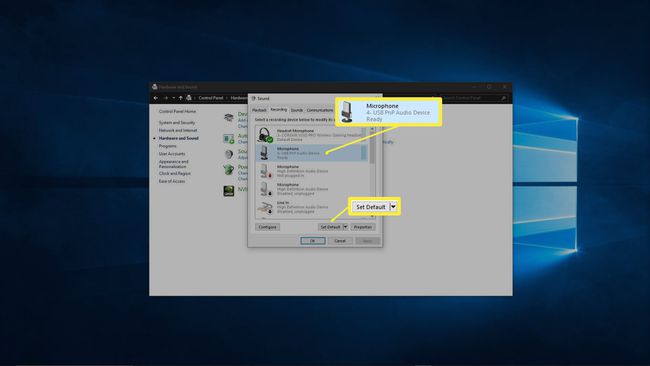
Če želite preveriti in spremeniti privzeti mikrofon:
- Odprite Nadzorna plošča.
- Kliknite Strojna oprema in zvok.
- Kliknite Zvok.
- Kliknite Snemanje.
- Kliknite svoje mikrofon.
- Kliknite SetPrivzeto.
-
Prepričajte se, da ima vaša aplikacija dostop do mikrofona. Zaradi zasebnosti ga lahko nastavite tako, da lahko samo določene aplikacije dostopajo do mikrofona. Če vaša aplikacija za klepet ali konferenco nima dovoljenja, se bo zdelo, da mikrofon ne deluje.
Ta nastavitev deluje podobno v sistemih Windows 10 in Windows 8, vendar v sistemu Windows 7 ni ustrezne nastavitve. Preskočite ta korak, če uporabljate Windows 7.
Če želite preveriti in odpraviti to težavo:
- Vrsta mikrofon v iskalno vrstico Windows.
- Kliknite Nastavitve zasebnosti mikrofona.
- V sistemu Windows 10 se prepričajte Dovoli aplikacijam dostop do mikrofona je nastavljeno na Vklopljeno.
- V operacijskih sistemih Windows 8 in 8.1 se prepričajte Dovoli aplikacijam, da uporabljajo moj mikrofon je nastavljeno na Vklopljeno.
- Pomaknite se navzdol in se prepričajte, da ima tudi vaša posebna aplikacija dovoljenje.
-
Če uporabljate zunanji mikrofon, ga izključite in ponovno vključite. Prenosni računalniki so zasnovani tako, da samodejno preklapljajo med vgrajenim mikrofonom in zunanjo strojno opremo, ko je priključen.
Poskusite odklopiti in znova priključiti mikrofon, če poskušate uporabiti zunanji mikrofon, oz poskusite priključiti zunanji mikrofon in ga odklopiti, če poskušate uporabiti notranjo strojno opremo. S tem lahko programska oprema končno preklopi na pravi mikrofon.
Prepričajte se, da vaša mikrofonska naprava ni onemogočena. Z upraviteljem naprav se boste želeli prepričati, da je vaš mikrofon dejansko omogočen. Če ni, ga lahko poskusite omogočiti. Če ostane onemogočen, lahko pride do spora strojne opreme ali gonilnika. V obeh primerih lahko omogočite mikrofon z zagonom orodja za odpravljanje težav ali posodobitvijo gonilnika naprave.
-
Zaženite orodje za odpravljanje težav z zvokom. To avtomatizirano orodje za odpravljanje težav preveri in odpravi veliko težav pri predvajanju in snemanju zvoka, zato bo morda lahko odpravilo vašo težavo z mikrofonom. Pustite, da popolnoma teče, nato pa preverite, ali vaš mikrofon deluje.
Če želite zagnati to orodje za odpravljanje težav, odprite Nadzorna plošča > Odpravljanje težav > Strojna oprema in zvok > Snemanje, nato kliknite Naslednji in sledite navodilom na zaslonu.
Preverite posodobitve gonilnikov zvoka. Če je vaš gonilnik mikrofona slab ali zastarel, bo to preprečilo pravilno delovanje vašega mikrofona. Ne pozabite znova zagnati računalnika po namestitvi novega gonilnika ali zamenjavi gonilnika, saj bo v celoti veljal šele po ponovnem zagonu.
-
Preverite fizične težave. Če vaš mikrofon še vedno ne deluje, je morda fizična težava z mikrofonom. Odvisno od dejavnikov, kot sta vaša stopnja strokovnega znanja in zasnova vašega specifičnega prenosnika, boste morda želeli poskusiti odpreti prenosni računalnik in na tej točki pregledati mikrofon.
Druga možnost je, da prenosnik odnesete na profesionalna popravila ali kupite zunanji mikrofon ali slušalke, da odpravite težavo.
Če želite sami fizično pregledati svoj mikrofon, morate storiti naslednje:
- Previdno odprite ohišje prenosnika. Nekatere prenosne računalnike je zelo težko odpreti, zato odstranite vse potrebne vijake in si oglejte videoposnetek v YouTubu, če postopek ni takoj jasen. Morda boste morali prenosnik odnesti k strokovnjaku, če nimate potrebnih orodij, da ga sami odprete.
- Preglejte mikrofon. Če opazite kakršno koli fizično poškodbo mikrofona, na primer, da se je premaknil ali fizično poškodoval, lahko težavo odpravite z zamenjavo. Vendar pa obstaja veliko načinov za odpoved mikrofona, ki jih vizualni pregled ne razkrije.
- Preglejte ožičenje mikrofona. Sledite žicam od mikrofona do mesta, kjer se povežejo z matična plošča, pri čemer bodite posebno pozorni na to, kje potekajo skozi tečaj. Če so žice pretrgane ali so bile odklopljene z matične plošče, bo popravilo ali ponovno priključitev verjetno omogočilo, da bo vaš mikrofon spet deloval.
Če imate a Prenosni računalnik Lenovo, poskusite te nasvete.
Če vse drugo ne uspe, razmislite o profesionalnem popravilu
Če mikrofon vašega prenosnika še vedno ne deluje in po fizičnem pregledu z njim ne vidite nič narobe, boste morda morali svoj prenosnik odpeljati k strokovnjaku. Mikrofon se je morda pokvaril tako, da ga ne vidite samo, če ga pogledate, ali pa je morda potrebno drugo popravilo, ki zahteva strokovno strokovno znanje ali posebna orodja za popravilo.
Potrebujete več pomoči? Poskusite te korake za odpravljanje težav z mikrofonom, če imate prenosni računalnik HP.
